删除Win10任务栏通知区域已删除程序图标的办法
相信很多用户卸载或者删除某些程序后都遇到这样的问题:当删除Win10系统某些程序后,用户发现通知区域的图标还保留着,如下图所示,甚至将这些程序图标关闭,还是可以在任务栏界面显示这些图标。那么,如何彻底删除Win10任务栏通知区域已卸载程序图标呢?现在,小鱼一键重装系统小编就和和大家介绍一种有效的彻底删除方法。
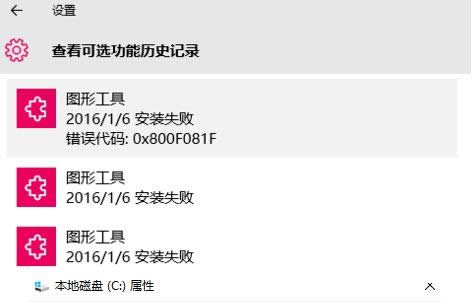
请参考以下步骤:
1、运行“regedit”打开注册表编辑器;然后打开如下键值:HKEY_CLASSES_ROOT\Local Settings\Software\Microsoft\Windows\CurrentVersion\TrayNotify
在右边你可以看到两个键值; IconStreams和PastIconsStream,将它们的值删除。
2、然后调出任务管理器将进程“explorer.exe”终止,再在任务管理器中点击“文件——新建任务”;输入“explorer”——确定。
扩展阅读:删除Win7任务栏通知区域已卸载程序图标的方法
操作步骤如下:
1、按“Win+R”组合键,输入“regedit”打开注册表编辑器;2、然后打开如下键值:HKEY_CLASSES_ROOT\Local Settings\Software\Microsoft\Windows\CurrentVersion\TrayNotify。3、在右边可以看到两个键值:IconStreams和PastIconsStream,将它们的值删除。4、然后调出任务管理器将进程“explorer.exe”终止,再在任务管理器中点击“文件——新建任务”;5输入“explorer”,回车,以此重新启动该系统进程 。(或者重新启动计算机)。现在再来查看一下通知区域的图标,过期的图标已经被成功清理了。
补充:只有清除程序在注册表中所有的项之后,Win10系统下的已卸载程序才算彻底地卸载干净。
好了,删除Win10任务栏通知区域已卸载程序图标的方法就介绍到这了,需要了解更多这方面的内容不妨来小鱼一键重装系统官网。